Ова грешка се може појавити ако једноставно уклоните уређај
- Грешка Овај уређај није присутан (Код 24) обично се јавља када искључите уређај из рачунара.
- Ако више не користите уређај, обавезно га деинсталирајте из Управљача уређајима.
- Овај проблем може бити узрокован и неправилним или старим управљачким програмима, па препоручујемо да их ажурирате.
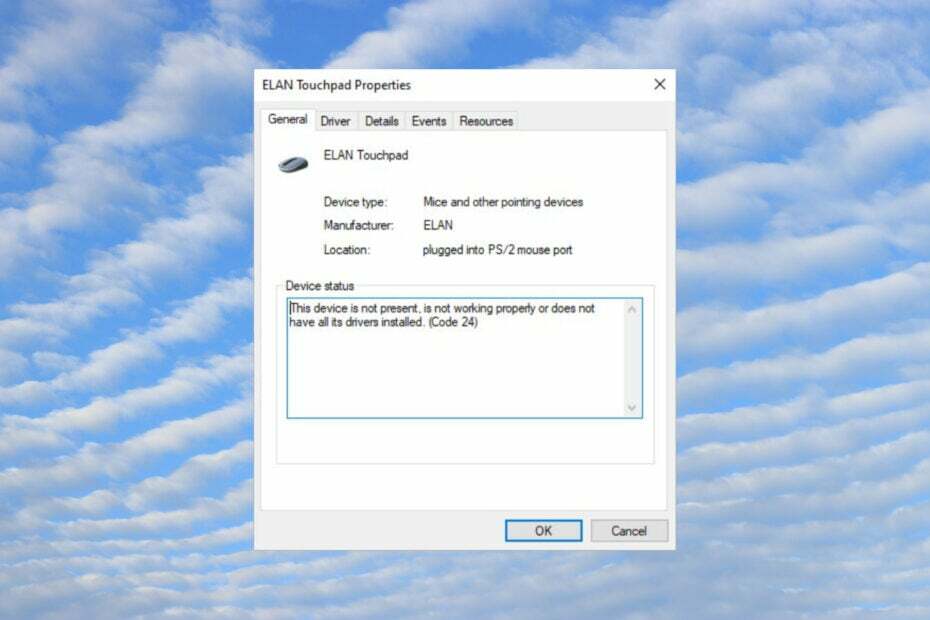
ИксИНСТАЛИРАЈТЕ КЛИКОМ НА ДАТОТЕКУ ЗА ПРЕУЗИМАЊЕ
- Преузмите ДриверФик (верификована датотека за преузимање).
- Кликните Започни скенирање да бисте пронашли све проблематичне драјвере.
- Кликните Ажурирајте драјвере да бисте добили нове верзије и избегли кварове у систему.
- ДриверФик је преузео 0 читаоци овог месеца.
Многи наши читаоци су се сусрели са Овај уређај није присутан, не ради исправно или нема инсталиране све управљачке програме. (Шифра 24)
у Управљачу уређајима. Ово је мања грешка у оперативном систему Виндовс коју можете брзо да исправите коришћењем наших решења у наставку.Зашто видим грешку Овај уређај није присутан (Код 24)?
Ова грешка се може појавити из више разлога, али ћемо у наставку истаћи најважније:
- Неправилна инсталација – Уређај који покушавате да користите није правилно инсталиран, вероватно зато што сте ви или систем учитали погрешан драјвер.
- Проблематичан драјвер – Ако инсталирате некомпатибилан драјвер или је онај који већ имате оштећен, добићете грешку Овај уређај није присутан (Код 24).
- Уређај је уклоњен – Након што уклоните уређај, још увек имате инсталиран драјвер, али систем не може да открије уређај. Ако га правилно деинсталирате, решићете овај проблем.
- Уређај је неисправан или није правилно повезан – Ако је кабл или сам уређај оштећен, изгледаће као да је искључен. Међутим, понекад једноставно није потпуно укључен.
Сада када знамо који су корени овог проблема, хајде да брзо решимо проблем.
Како да поправим грешку Овај уређај није присутан (код 24)?
Пре него што почнете да подешавате софтвер на рачунару, проверите ове методе са листе:
- Уверите се да је уређај правилно повезан са рачунаром. Ако је могуће, тестирајте уређај на другој машини да бисте искључили проблем неисправности.
- Ако сте уклонили уређај и више га не користите, обавезно га деинсталирајте и из Управљача уређајима.
- Инсталирајте најновије исправке за Виндовс.
- Поново покрените рачунар и погледајте да ли се проблем поново појављује.
Ако ове неопходне мере нису решиле проблем, почните да спроводите решења у наставку.
1. Ажурирајте или поново инсталирајте драјвер
- Кликните десним тастером миша на Почетак дугме и изаберите Менаџер уређаја.
- Пронађите уређај који има грешку код 24, кликните десним тастером миша на њега и изаберите Ажурирати драјвер.
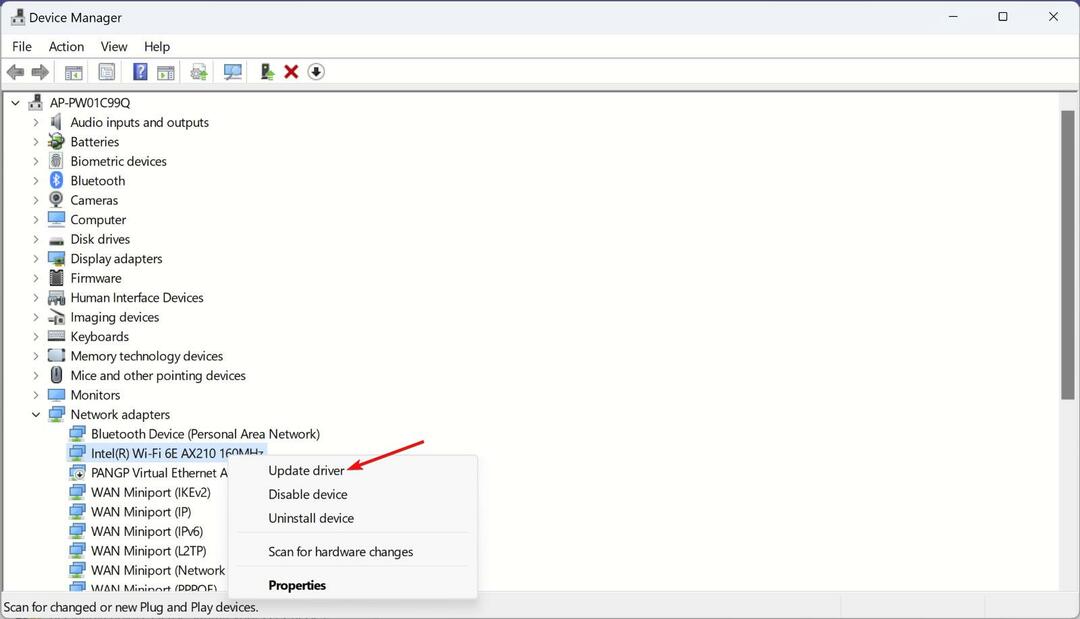
- Изабери Аутоматски тражи драјвере.
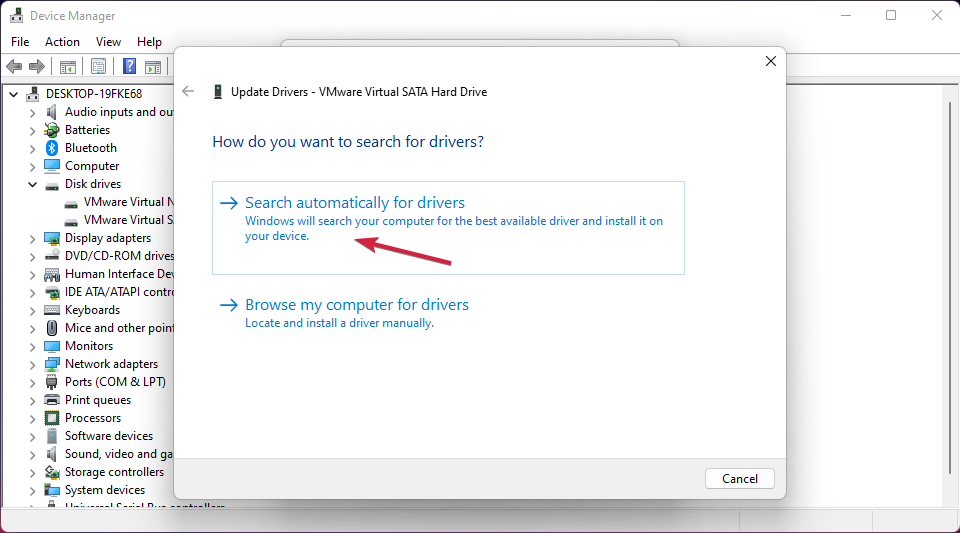
- Ако су нови драјвери доступни, систем ће их инсталирати.
- Проверите да ли је проблем решен и ако није, поновите решење и у кораку 2 изаберите Деинсталирајте уређај уместо тога.
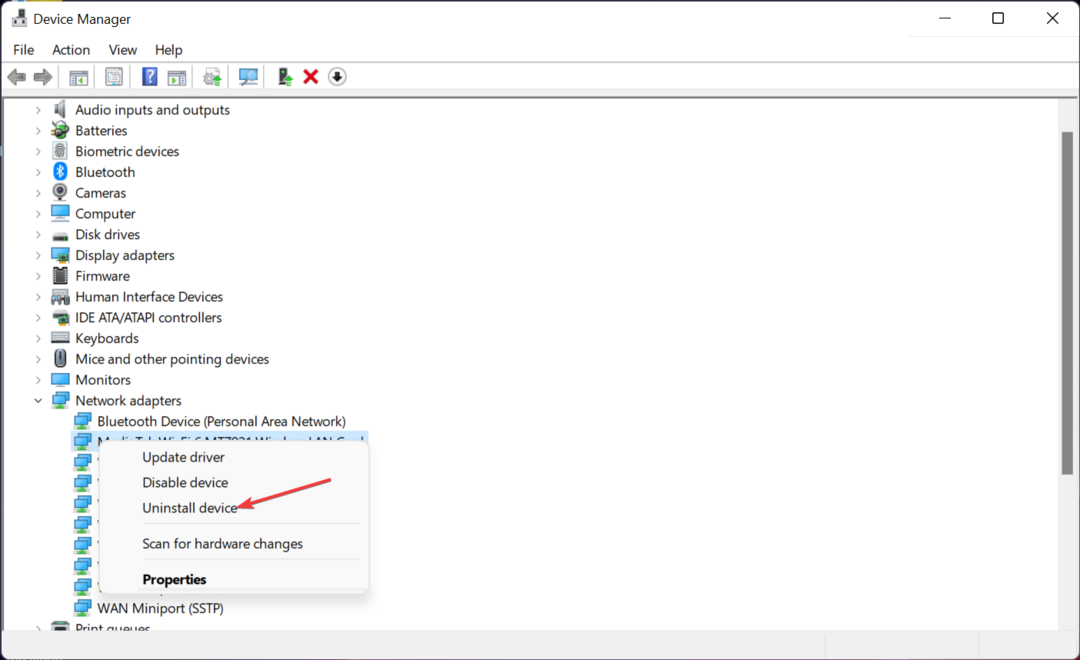
- Сада искључите уређај (ако је могуће), поново покрените рачунар и поново укључите савет. Систем ће га открити и инсталирати драјвер за њега.
Ако систем не може да пронађе одговарајући драјвер за ваш уређај, посетите веб локацију произвођача и преузмите одговарајући за ваш систем.
Опет, нема потребе да трошите много времена на тражење правих драјвера. То је зато што имате прилагођене софтверске апликације као што је ДриверФик.
Ова популарна алатка ће започети скенирањем вашег целокупног система како би пронашла застареле драјвере, чиме ће их све аутоматски ажурирати једним кликом.
⇒ Преузмите ДриверФик
2. Извршите СФЦ и ДИСМ скенирање
- Кликните Претрага дугме на траци задатака, откуцајте цмди изаберите Покрени као администратор за почетак Командна линија са пуним привилегијама.
- Унесите следећу команду и притисните Ентер да га покренете:
сфц /сцаннов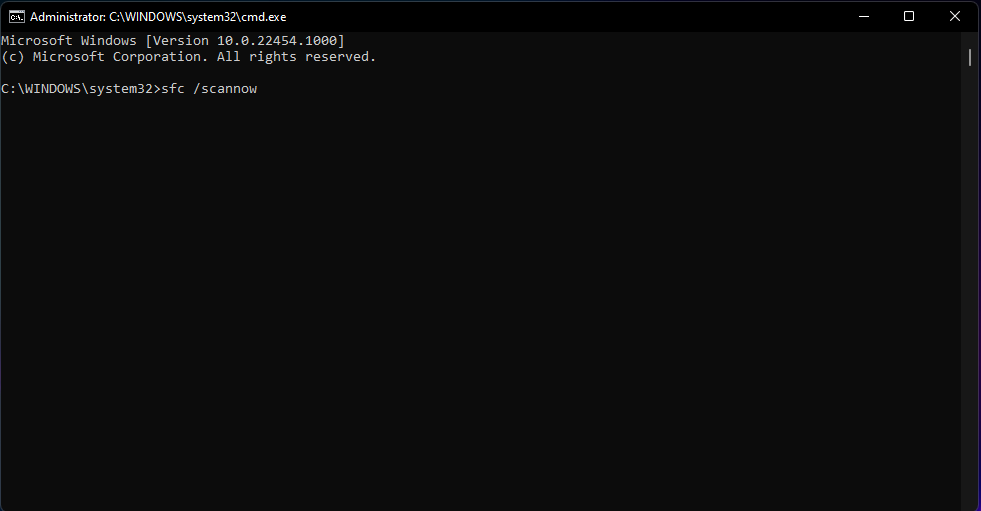
- Сачекајте да се скенирање заврши, а затим налепите следећу команду и притисните Ентер да бисте покренули ДИСМ скенирање:
ДИСМ /Онлине /Цлеануп-Имаге /Ресторехеалтх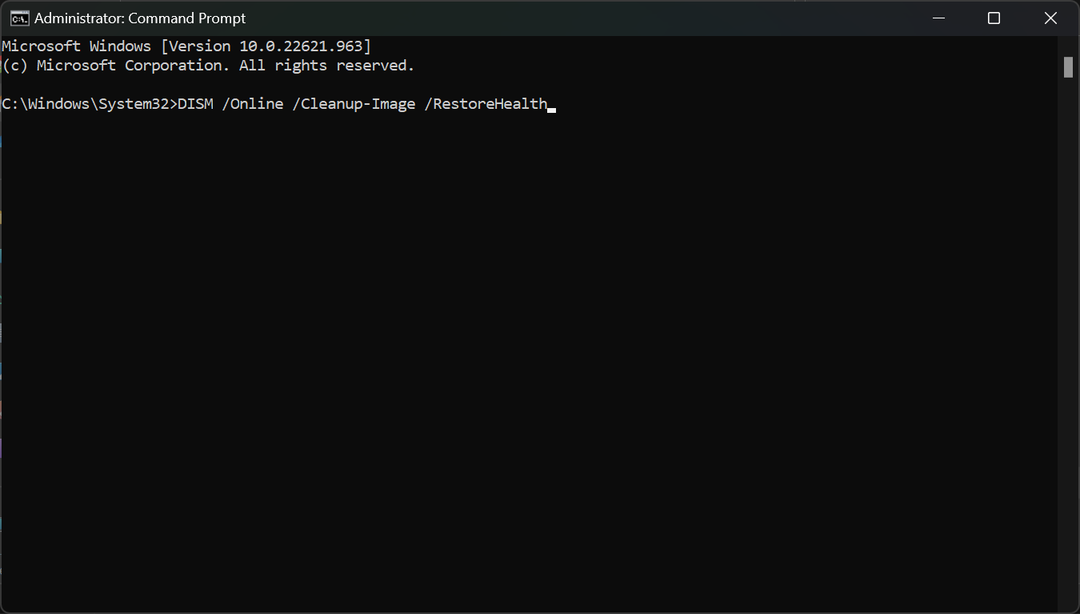
СФЦ и ДИСМ скенирање ће решити све потенцијалне проблеме са системским датотекама и диск јединицом.
То је то! Надамо се да су вам решења из нашег водича помогла да поправите грешку Овај уређај није присутан (Код 24).
Такође препоручујемо да погледате наш водич шта учинити ако УСБ уређај није препознат у Виндовс 11.
Ако имате било каквих питања или сугестија, оставите их у одељку за коментаре испод.
Још увек имате проблема? Поправите их овим алатом:
СПОНЗОРИСАНИ
Неки проблеми у вези са управљачким програмима могу се брже решити коришћењем наменског алата. Ако и даље имате проблема са драјверима, само преузмите ДриверФик и покрените га у неколико кликова. Након тога, пустите га да преузме и поправи све ваше грешке за кратко време!


